Verbinden von Citrix ShareFile mit Microsoft Defender for Cloud Apps
Citrix ShareFile ist eine sichere Lösung für die Zusammenarbeit, Dateifreigabe und Synchronisierung von Inhalten, die alle dokumentorientierten Aufgaben und Workflowanforderungen kleiner und großer Unternehmen unterstützt. Citrix ShareFile enthält kritische Daten Ihrer organization und ist somit ein Ziel für böswillige Akteure.
Wenn Sie Citrix ShareFile mit Defender for Cloud Apps verbinden, erhalten Sie bessere Einblicke in die Aktivitäten Ihrer Benutzer und ermöglichen die Bedrohungserkennung mithilfe von Machine Learning-basierten Anomalieerkennungen.
Verwenden Sie diesen App-Connector, um auf SSPM-Features (SaaS Security Posture Management) über Sicherheitskontrollen zuzugreifen, die in der Microsoft-Sicherheitsbewertung angegeben sind. Weitere Informationen.
Hauptbedrohungen
- Kompromittierte Konten und Insider-Bedrohungen
- Datenlecks
- Unzureichendes Sicherheitsbewusstsein
- Nicht verwaltetes Bring Your Own Device (BYOD)
Wie Defender for Cloud Apps ihre Umgebung schützt
Erkennen von Cloudbedrohungen, kompromittierten Konten und böswilligen Insidern
Verwenden des Überwachungspfads von Aktivitäten für forensische Untersuchungen
SaaS-Sicherheitsstatusverwaltung
Um Empfehlungen zum Sicherheitsstatus für Citrix Share File in der Microsoft-Sicherheitsbewertung anzuzeigen, erstellen Sie über die Registerkarte Connectors einen API-Connector mit den Berechtigungen Besitzer und Unternehmen . Wählen Sie unter Sicherheitsbewertung die Option Empfohlene Aktionen aus, und filtern Sie nach Produkt = CitrixSF.
Zu den Empfehlungen für Citrix Share File gehören beispielsweise:
- Aktivieren der mehrstufigen Authentifizierung (Multi-Factor Authentication, MFA)
- Aktivieren des einmaligen Anmeldens (Single Sign On, SSO)
- Aktivieren des Sitzungstimeouts für Webbenutzer
Wenn bereits ein Connector vorhanden ist und Citrix Share File-Empfehlungen noch nicht angezeigt werden, aktualisieren Sie die Verbindung, indem Sie den API-Connector trennen und ihn dann mit den Zugriffskontoberechtigungen des Unternehmens erneut verbinden.
Weitere Informationen finden Sie unter:
Verbinden von Citrix ShareFile mit Defender for Cloud Apps
Voraussetzungen
Der Citrix Share-Dateibenutzer, der für die Anmeldung bei der Citrix Share-Datei verwendet wird, muss über Zugriffsberechtigungen für das Unternehmenskonto verfügen.
Erstellen von API-Schlüsseln
Wechseln Sie zu ShareFile-API-Dokumentation, und melden Sie sich bei Ihrem organization-Konto an.
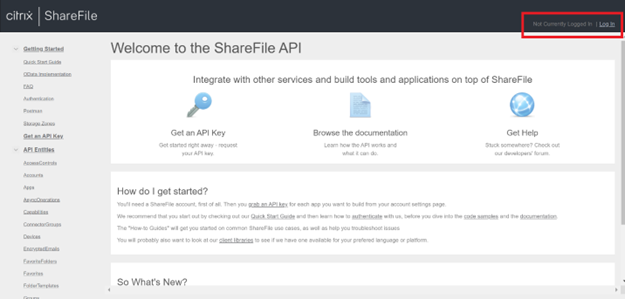
Wählen Sie API-Schlüssel abrufen aus.
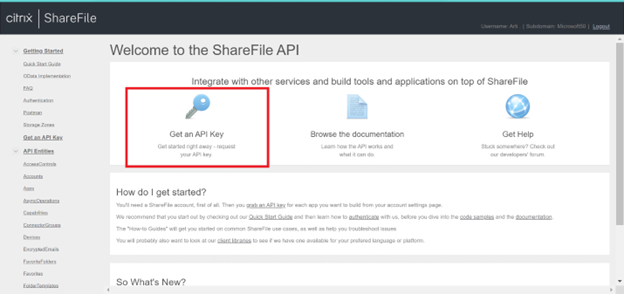
Um API-Schlüssel (Client-ID und geheimer Clientschlüssel) zu generieren, wechseln Sie zu Neu erstellen.
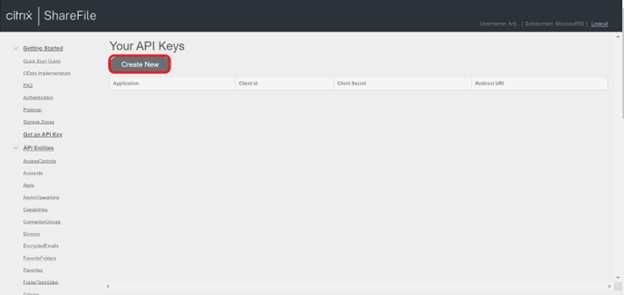
Füllen Sie die folgenden Felder aus:
Anwendungsname: Microsoft Defender for Cloud Apps (Sie können auch einen anderen Namen auswählen).
Umleitungs-URL:
https://portal.cloudappsecurity.com/api/oauth/saga.Geben Sie
https://portal.cloudappsecuritygov.com/api/oauth/sagafür GCC-Kunden der US-Regierung als Umleitungs-URL ein.Geben Sie
https://portal.cloudappsecurity.us/api/oauth/sagafür Us Government GCC High-Kunden als Umleitungs-URL ein.
Wählen Sie API-Schlüssel generieren aus.
Kopieren Sie die Client-ID und den geheimen Clientschlüssel.
Konfigurieren von Defender for Cloud Apps
Wählen Sie im Microsoft Defender Portal die Option Einstellungen aus. Wählen Sie dann Cloud-Apps aus. Wählen Sie unter Verbundene Appsdie Option App-Connectors aus.
Wählen Sie auf der Seite App-Connectorsdie Option +App verbinden und dann Citrix ShareFile aus.
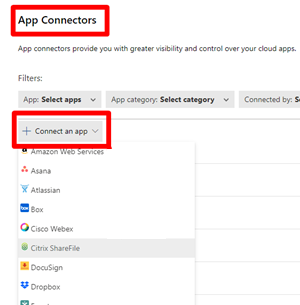
Geben Sie dem Connector im Popupfenster einen aussagekräftigen Namen, und wählen Sie Citrix ShareFile verbinden aus.
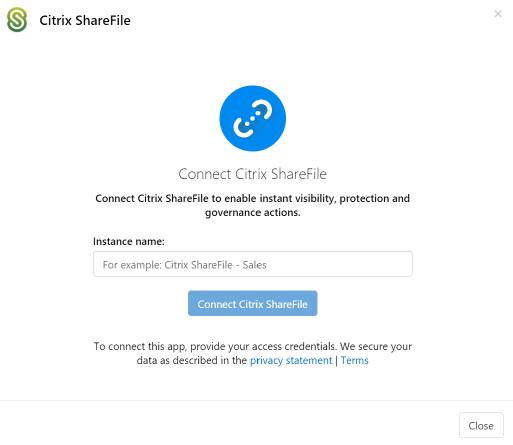
Geben Sie im nächsten Bildschirm die folgenden Felder ein:
- Die Client-ID und der geheime Clientschlüssel , die Sie im Citrix ShareFile-API-Portal erstellt haben.
- Clientunterdomäne: Geben Sie die Unterdomäne Ihres Kontos ein. Wenn die URL Ihres Kontos beispielsweise "mycompany.sharefile.com" lautet, würden Sie "mycompany" eingeben.
Wählen Sie In Citrix ShareFile verbinden aus.
Wählen Sie im Microsoft Defender Portal die Option Einstellungen aus. Wählen Sie dann Cloud-Apps aus. Wählen Sie unter Verbundene Appsdie Option App-Connectors aus. Stellen Sie sicher, dass der status des verbundenen App-Connectors Verbunden ist.
Ratenbegrenzungen
Das Standardratenlimit beträgt 420 Anforderungen pro Minute.
Nächste Schritte
Wenn Probleme auftreten, helfen wir Ihnen gerne weiter. Um Unterstützung oder Support für Ihr Produktproblem zu erhalten, öffnen Sie bitte ein Supportticket.